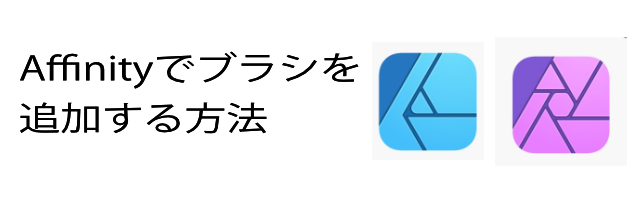

Affinity Designer/Photoで新しいブラシの追加方法が知りたい
Afinity Designer/Photoを使っていてデフォルトのブラシじゃ物足りない、と思ったことありますよね。
私はあります。
こんなブラシ使いたいな、というのが絶対に出てきますよね。
なければ追加すればいいんですよね。
でも、わからない。
ということでAffinity Designer/Photoでのブラシの追加方法を説明します。
[st_toc]
Affinity Designer/Photoでのブラシの追加方法
Affinityでのブラシの形式にはラスターブラシとベクターブラシの2種類あります。
ラスターブラシはAffinity Designer/Photoのどちらでも使うことができますが、ベクターブラシはAffinity Designerでしか使うことができません。
今回追加するのはこちらのラスターブラシです。

星やハートなどのブラシが入っているこのブラシセットを追加します。
横線をクリック
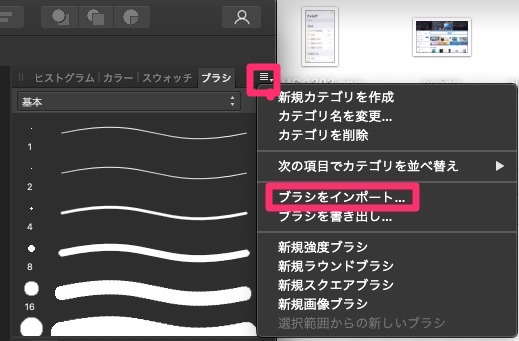
ブラシの画面で横線をクリックして、「ブラシをインポート」をクリックします
ブラシを選ぶ
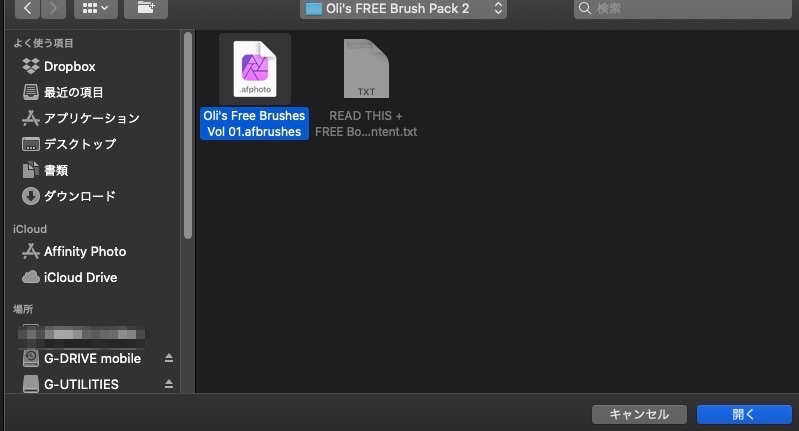
インポートしたいブラシ(.afbrushes)を選び「開く」をクリックします
インストール完了
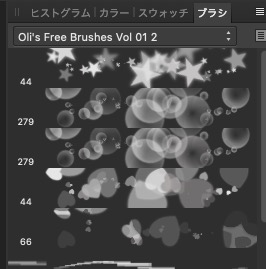
これでブラシが無事インストールされました
まとめ:ブラシの追加は簡単
Affinity Designer/Photo でのブラシの追加は3ステップで終わりです。
Photoshopのブラシの追加と変わらないので、Photoshopでブラシの追加をしたことのある人はすぐにわかると思います。
Affinity Designer/Photoで初めてブラシを追加する人も簡単なので、ぜひチャレンジしてみてくださいね。

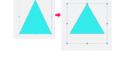
コメント